发生该问题的原因可能是:键盘连接会受到很多因素的影响,包括连接处不干净,软件或固件问题等。
1.清理键盘和主机的接口,建议使用柔软的布条沾上无水酒精擦拭
2.在设备管理器中检查驱动状态
1).在控制面板中找到“设备管理器”并打开
2).点击“操作”
3).点击“扫描检测硬件改动”
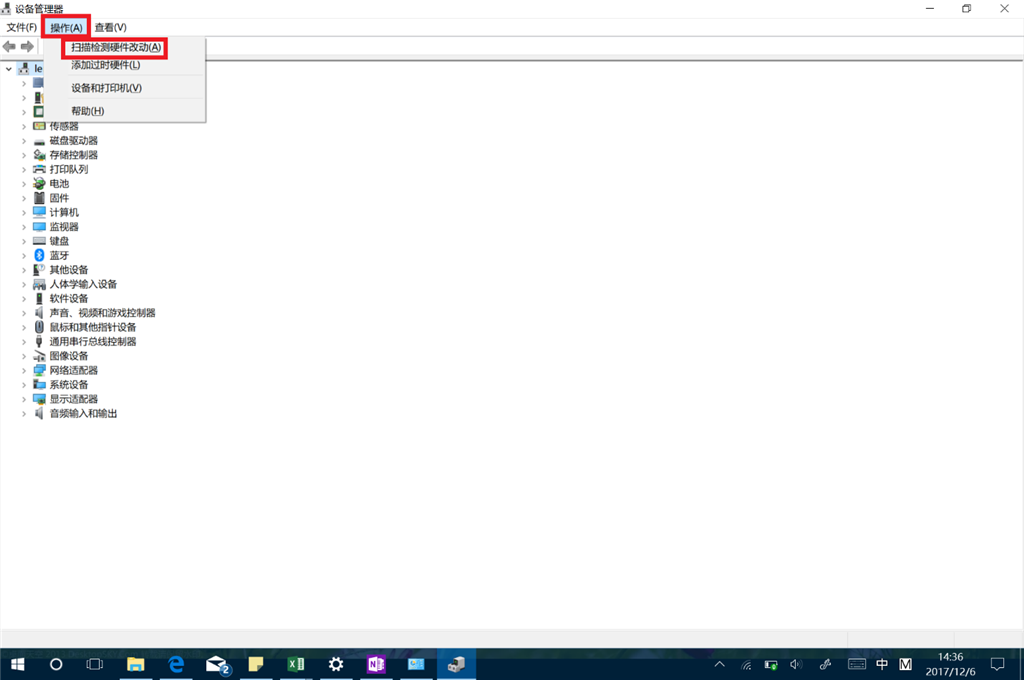
3.移除键盘然后再重新连接,反复操作三次(不适用:Surface laptop)
4.连接键盘检查Windows更新
1).点击屏幕右下角的“操作中心”
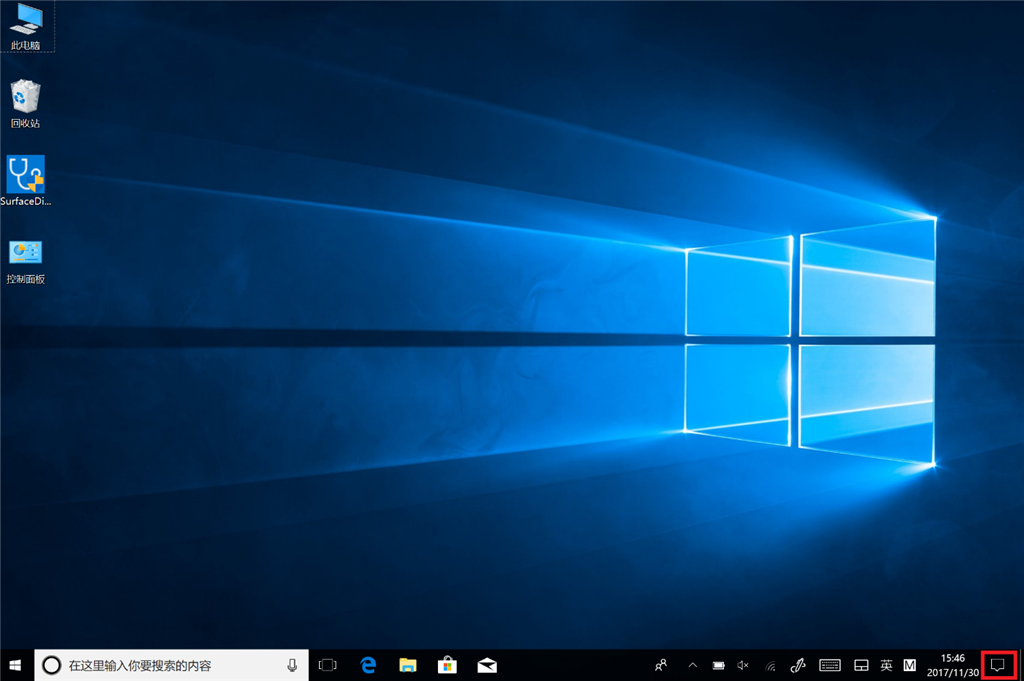
2).点击“所有设置”

3).点击“更新和安全”

4).点击“Windows更新”找到“检查更新”更新完成后重启设备以安装更新

5.移除键盘,长按“电源和音量+键“关机,同时按住两个按钮(长按15-30秒左右),关机后重新开机,连接键盘尝试。
6.关闭筛选键和粘滞键
1).双击打开桌面上“控制面板”图标
2).找到“轻松使用”点击“轻松使用设置中心”
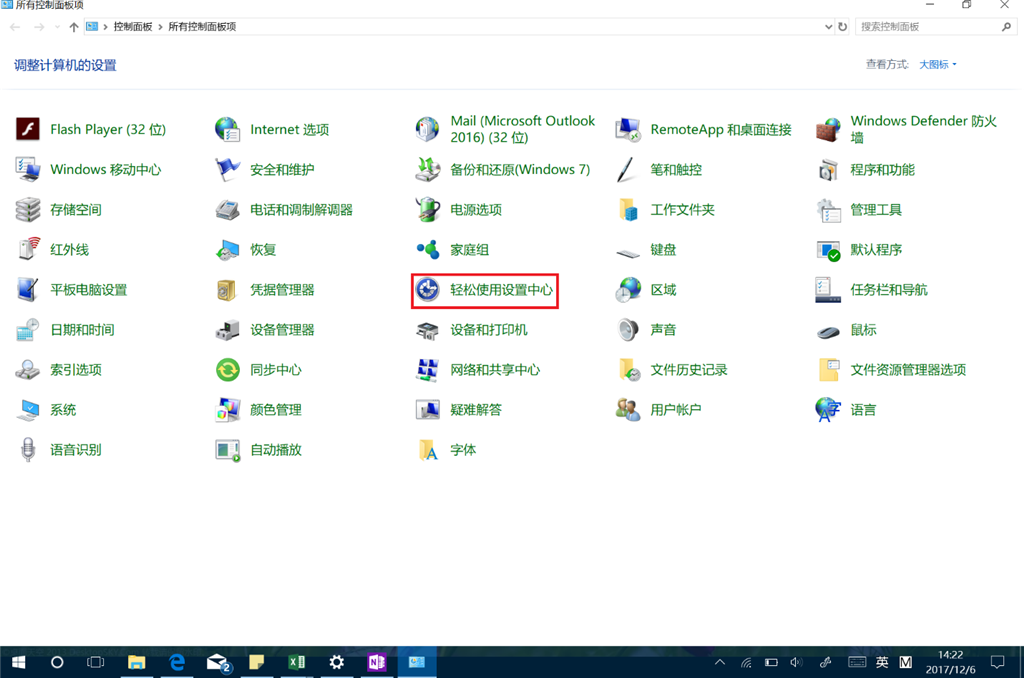
3).点击“使键盘更易于使用”

4).去掉“筛选键”和“粘滞键”的勾选
5).点击“应用”确定
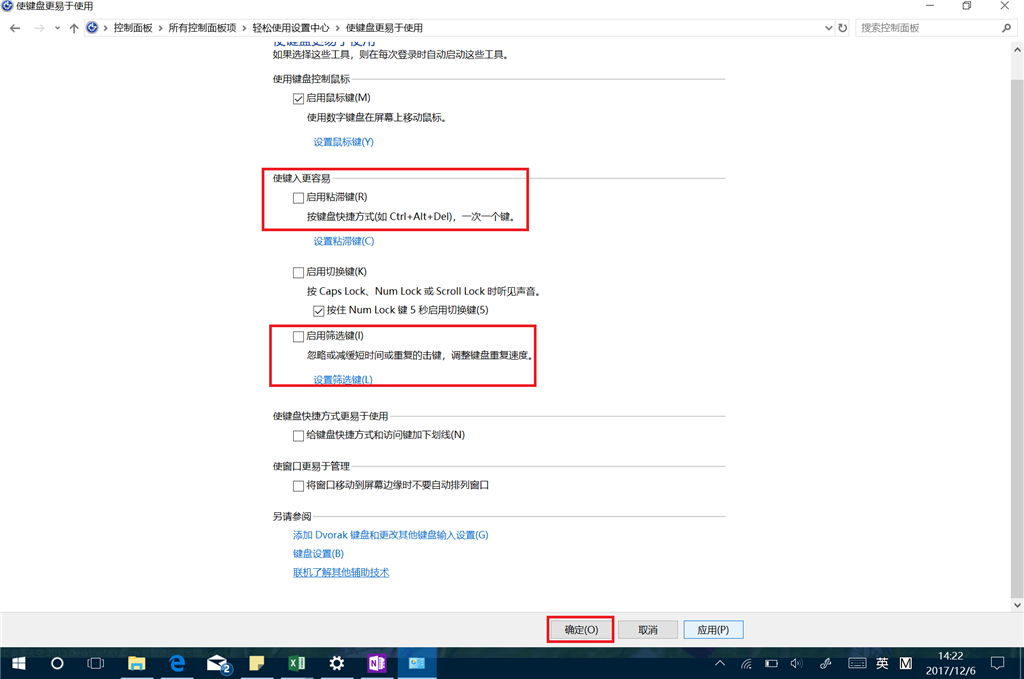
7.如果以上操作都没有效果,建议您连接键盘初始化Surface(重置电脑前,建议您备份好您设备中的资料,避免重置后资料丢失)
1).点击屏幕右下角的“操作中心“
2).点击“所有设置”
3).点击“更新和安全”找到“恢复”
4).点击重置此电脑下方的“开始”按钮

5).选择“删除所有内容”

6).选择所有驱动器,点击删除文件并清理驱动器并点击“开始”

如果在执行这些步骤后仍无法使用,则你的 Surface 需要维修。转到维修我的 Surface,surface售后